- Как добавить второго пользователя на вашем смартфоне Android
- Что нужно для добавления другой учетной записи пользователя на Android?
- Добавление новой учетной записи пользователя
- Новый пользователь был добавлен. Что делать дальше?
- Добавить учетную запись Google
- Что использует гостевая учетная запись в Android?
- Вы должны абсолютно помнить это, если вы настраиваете дополнительные учетные записи на Android!
- Добавление и удаление учетных записей на компьютере
- Добавление пользователей в домашний компьютер
- Добавление пользователей в рабочий или учебный компьютер
- Добавление рабочих или учебных учетных записей на компьютер
- Добавление учетных записей, используемых приложениями
- Добавление пользователей в семейную группу
- Добавление пользователей в домашний компьютер
- Добавление пользователей в рабочий или учебный компьютер
- Добавление рабочих или учебных учетных записей на компьютер
- Добавление учетных записей, используемых приложениями
- Добавление пользователей в семейную группу
Как добавить второго пользователя на вашем смартфоне Android
Возможность настроить несколько учетных записей пользователей на одном устройстве — это не просто область компьютеров. Не все знают, но вы также можете использовать эту опцию на вашем Android смартфоне или планшете. Если вы не знаете, как настроить дополнительные учетные записи на своем оборудовании, вы узнаете, как это сделать, из этого руководства.
Чем может быть полезна дополнительная учетная запись на вашем смартфоне или планшете? Например, предположим, что вы используете вторую учетную запись Google для поддержки услуг, связанных с инфраструктурой вашей компании. При этом вы вынуждены либо носить с собой два мобильных устройства, либо повторно входить в некоторые приложения. Это, конечно, очень громоздко, и благодаря настройке дополнительных учетных записей пользователей на Android, это может быть значительно упрощено. Но не только, дополнительные учетные записи Android также могут быть полезны, когда ребенок или друг время от времени используют устройство, Затем мы исключаем возможность подозрения наших данных человеком, который в настоящее время имеет наш телефон или планшет, и мы можем установить дополнительные разрешения для каждого из этих пользователей. Решение такого типа может спасти нас, например, от потери данных из приложений, которые мы используем в настоящее время.
Что нужно для добавления другой учетной записи пользователя на Android?
Прежде чем приступить к добавлению новой учетной записи пользователя на Android, стоит выяснить, может ли наше устройство справиться с этим. Эта функция доступна на всех планшетах Android 4.2 и выше, а также на телефонах (от Android 5.0 Lollipop и новее). Стоит добавить, что настройка новой учетной записи абсолютно проста и безопасна для вашего устройства. Чтобы добавить нового пользователя на Android, перейдите на экран настроек и оттуда в раздел «Пользователи и устройства»или «Устройство» . Там вы найдете кнопку «Пользователи» , в которой вы найдете настройки для настройки учетной записи.
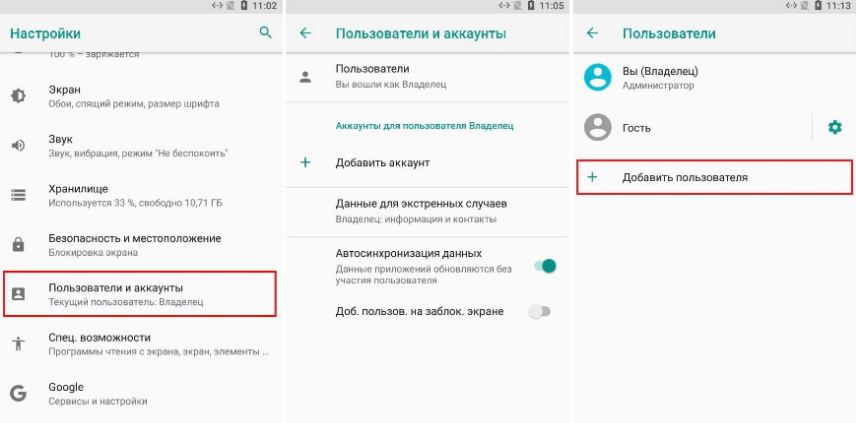
Добавление новой учетной записи пользователя
Добавить новую учетную запись пользователя очень просто. Для каждой настроенной учетной записи вы также можете определить, могут ли они использовать телефонные услуги и текстовые сообщения. После выбора настроек учетных записей пользователей мы должны найти информацию об учетной записи по умолчанию (владелец), предопределенной гостевой учетной записи и возможности добавить нового пользователя. Конечно, нас больше всего интересует последний вариант, поэтому мы выбираем его и одобряем предупреждение о возможности обновления наших приложений другими пользователями. Стоит помнить об этом — если другая учетная запись использует те же программы и выполняет обновление, версия приложения на нашей учетной записи также будет изменена., Однако это не означает, что наши данные будут удалены или прочитаны пользователем устройства. Недавно созданная учетная запись также может использовать нашу SIM-карту для совершения звонков, а также для приема и отправки SMS-сообщений. Однако, если мы не хотим этого, мы можем заблокировать это.
Новый пользователь был добавлен. Что делать дальше?
Создание нового пользователя на Android не является последним шагом в этом процессе. После выполнения этой операции учетная запись также должна быть настроена, и эта операция выглядит точно так же, как при первом запуске устройства в целом. Пользователь должен будет выбрать язык интерфейса системы, подключиться к сети Wi-Fi и (при желании) интегрировать учетную запись Google с программным обеспечением, чтобы он мог устанавливать приложения на устройстве. Стоит еще раз отметить, что данные, введенные другим пользователем телефона, не окажут никакого влияния на информацию, собранную в других учетных записях. Поэтому мы можем быть спокойны за доступ к нашей кредитной карте, социальным сетям, Instagram и аналогичным услугам.
Добавить учетную запись Google
Чтобы пользователь мог в полной мере воспользоваться возможностями Android, он должен добавить свою учетную запись Google.
Тем не менее, стоит убедиться, что на нашем устройстве достаточно места для обслуживания нескольких пользователей. Отдельные данные приложения, документы, фотографии, видео могут занимать много места в памяти на планшете или смартфоне. Если мы не уверены, удастся ли нашему оборудованию обеспечить комфортную работу в конфигурации, которая включает сосуществование нескольких учетных записей, мы устанавливаем (если это возможно) дополнительный носитель в виде карты памяти.
Что использует гостевая учетная запись в Android?
Вероятно, многие из вас, когда настраивали нового пользователя телефона, обратили внимание на гостевую учетную запись. С точки зрения обычного владельца смартфона, эта функция может показаться бесполезной, но есть несколько приложений, в которых она будет отлично работать. Давайте предположим, что наш друг просит нас о помощи — он потерял свой телефон и нуждается в замене, по крайней мере, на один день. Оказывается, в этот день мы можем обойтись без нашего устройства и принять решение подарить другу смартфон. Означает ли это, что мы должны сделать так называемый жесткий сброс? Благодаря аккаунту гостя мы не будем вынуждены это делать.
Пользователь гостевой учетной записи имеет доступ к настройкам Android по умолчанию. Однако он может добавлять новые приложения, если у него настроена учетная запись Google. Однако все результаты работы после окончания сеанса безвозвратно удалены.
Гостевая учетная запись — это заранее заданная область в системе Android, благодаря которой человек, которому мы доверяем наше устройство, использует исходные настройки системы без доступа к нашим данным. Кроме того, удаление информации, хранящейся в такой учетной записи, очень просто — мы можем просто закрыть ее сеанс в любое время, что приведет к удалению любых изменений, внесенных во время использования оборудования гостем. Стоит помнить об этом — человек, использующий устройство таким образом, должен быть осторожен, чтобы не завершить сеанс по ошибке. Гостевая учетная запись не имеет доступа к приложениям, глобальным настройкам и личным данным других пользователей, установленных на телефоне. Это не означает, однако, что он не может установить приложение — после настройки учетной записи Google в настройках, можно свободно использовать магазин Google Play. Как и другие пользователи телефона, владелец устройства может определить, сможет ли гость совершать телефонные звонки и пользоваться услугами SMS.
Вы должны абсолютно помнить это, если вы настраиваете дополнительные учетные записи на Android!
Перемещение между учетными записями на Android очень легко. Это можно сделать либо с экрана уведомлений (обычно в правом верхнем углу есть значок «человек», отвечающий за учетную запись), либо в меню настроек телефона. Полезно знать, что если вы не установили в своей учетной записи какой-либо метод защиты — пароль, шаблон, ПИН-код или отпечаток пальца, вход в систему будет происходить без проверки вашей личности. Поэтому, прежде чем настраивать дополнительных людей на нашем оборудовании, стоит в первую очередь защитить учетную запись владельца. Без этого каждый, у кого есть наш телефон, будет иметь доступ к нашим данным.
Источник
Добавление и удаление учетных записей на компьютере
В этой статье описано, как добавить и удалить учетные записи на компьютере. Наличие разных учетных записей на общем компьютере позволяет нескольким пользователям работать на одном устройстве, предоставляя каждому из них собственные сведения для входа, а также доступ к их собственным файлам, избранному браузера и параметрам рабочего стола.
Кроме того, если вы используете один компьютер для личных проектов, а также для работы или учебы, вы можете добавить на компьютер разные учетные записи.
Примечание: Если вы используете новое устройство, вы можете увидеть учетную запись «defaultuser0» — эта учетная запись неактивна, она не вредит вашему устройству и не предоставляет другим пользователям доступ. Если вы хотите удалить ее, перезапустите устройство и снова выполните вход.
Добавление пользователей в домашний компьютер
Оптимальный способ добавления пользователя на компьютер — попросить его войти с помощью учетной записи Майкрософт. Подробные сведения об учетных записях Майкрософт см. в разделе Войти с помощью учетной записи Майкрософт.
Выберите начать> Параметры> учетных записей>семьи & других пользователей.
В области Другие пользователи > добавить другого пользователявыберите Добавить учетную запись.
Введите сведения учетной записи Майкрософт этого пользователя и следуйте инструкциям.
Если вам требуется удалить данные для входа этого пользователя со своего компьютера, выполните указанные ниже действия.
Выберите Начать> Параметры> учетные записи> семьи & пользователей.
В поле Другиепользователи выберите вылет учетной записи, который вы хотите удалить.
Рядом с записью и даннымивыберите Удалить. Обратите внимание, что при этом учетная запись Майкрософт пользователя не будет удалена. Будут удалены только его данные для входа с вашего компьютера.
Добавление пользователей в рабочий или учебный компьютер
Всем, кто использует на работе или в учебном заведении общий компьютер, желательно иметь собственную учетную запись Майкрософт. Подробные сведения об учетных записях Майкрософт см. в разделе Войти с помощью учетной записи Майкрософт.
Добавление пользователя с существующей учетной записью Майкрософт:
Выберите Начните > Параметры> учетных записей > Другие пользователи (в некоторых выпусках Windows они могут быть помечены как Другие люди или Семья & другие пользователи).
В области Work or school users > Add a work or school account(Добавить учетную запись для работы или учебного заведения) выберите Add account (Добавить учетную запись).
Введите учетную запись этого пользователя, выберите тип учетной записи и нажмите Добавить.
Если вам требуется удалить данные для входа этого пользователя со своего компьютера, выполните указанные ниже действия.
Выберите начать> Параметры> учетных записей> O.
Выберите имя пользователя или адрес электронной почты и нажмите Удалить.
Прочтите уведомление и выберите Удалить учетную запись и данные. Обратите внимание, что при этом учетная запись Майкрософт пользователя не будет удалена, но будут удалены его данные для входа и данные учетной записи с вашего компьютера.
Добавление рабочих или учебных учетных записей на компьютер
Если вы используете один компьютер как в личных целях, так и для учебы или работы, вы можете добавить на компьютер разные учетные записи, чтобы упростить доступ к файлам, приложениям и информации, связанным с каждой учетной записью. При доступе к рабочей или учебной учетной записи вы подключаетесь к домену своей организации и получаете доступ к ее ресурсам.
Добавление другой учетной записи на компьютер:
Выберите Пуск> Параметры> учетные записи> access для работы или учебного заведения.
Рядом с add a work or school account(Добавить учетную запись для работы или учебного заведения)выберите Подключение .
Введите сведения об учетной записи пользователя, выберите тип учетной записи и выберите добавить.
Если вам требуется удалить учетную запись с компьютера, выполните указанные ниже действия.
Выберите Начать> Параметры> учетные записи> Access для работы или учебного заведения.
Выберите учетную запись, которую хотите удалить, и выберите Отключиться.
Нажмите Да, чтобы подтвердить свои действия. Обратите внимание, что при этом учетная запись не будет удалена целиком. Будет только удален доступ к вашему компьютеру
Примечание: Если учетная запись является единственной или основной учетной записью на компьютере, ее невозможно удалить.
Добавление учетных записей, используемых приложениями
Чтобы облегчить и ускорить вход в учетные записи, вы можете добавить учетные записи для разных приложений.
Добавление на компьютер учетной записи, используемой приложениями:
Выберите Начните> Параметры> учетных записей > почты & учетных записей.
Чтобы добавить учетную запись, используемую по электронной почте. календарь или контакты выберите Добавить учетную запись в области Учетные записи, используемые электронной почтой, календарем и контактами. Для других приложений выберите Добавить учетную запись Майкрософт или Добавить учетную запись компании или учебного заведения.
Следуйте инструкциям по добавлению учетной записи.
Удаление с компьютера учетной записи, используемой приложениями:
Выберите Начните> Параметры> учетных записей > почты & учетных записей.
Выберите учетную запись, которую хотите удалить, и выберите Удалить.
Нажмите Да, чтобы подтвердить свои действия.
Добавление пользователей в семейную группу
Если вы добавили учетные записи Майкрософт своей семьи на компьютер, вы можете настроить их как семью учетныхзаписей Майкрософт. Это бесплатная служба, которая помогает семье оставаться на связи и поддерживать безопасность детей на Windows 11 и Xbox One устройствах, а также устройствах с Android с Microsoft Launcher.
Примечание: Если у вас возникли проблемы при добавлении учетной записи Майкрософт, см. вопрос и о том, как добавить учетную запись Майкрософт.
Добавление пользователей в домашний компьютер
Оптимальный способ добавления пользователя на компьютер — попросить его войти с помощью учетной записи Майкрософт. Подробные сведения об учетных записях Майкрософт см. в разделе Войти с помощью учетной записи Майкрософт.
В выпусках Windows 10 Домашняя и Windows 10 Профессиональная:
Выберите начать > Параметры > Учетные записи > семьи & других пользователей.
В разделе Другие пользователи выберите Добавить пользователя для этого компьютера.
Введите сведения учетной записи Майкрософт этого пользователя и следуйте инструкциям.
Если вам требуется удалить данные для входа этого пользователя со своего компьютера, выполните указанные ниже действия.
Выберите Начать > Параметры > учетные записи > семьи & пользователей.
Выберите имя пользователя или адрес электронной почты и нажмите Удалить. Обратите внимание, что при этом учетная запись Майкрософт пользователя не будет удалена. Будут удалены только его данные для входа с вашего компьютера.
Добавление пользователей в рабочий или учебный компьютер
Всем, кто использует на работе или в учебном заведении общий компьютер, желательно иметь собственную учетную запись Майкрософт. Подробные сведения об учетных записях Майкрософт см. в разделе Войти с помощью учетной записи Майкрософт.
Добавление пользователя с существующей учетной записью Майкрософт:
Выберите начать > Параметры > учетных записей > Другие пользователи (в некоторых выпусках Windows они могут быть помечены как Другие люди или Семья & другие пользователи).
В разделе Пользователи учетной записи компании или учебного заведения выберите Добавить пользователя компании или учебного заведения.
Введите учетную запись этого пользователя, выберите тип учетной записи и нажмите Добавить.
Если вам требуется удалить данные для входа этого пользователя со своего компьютера, выполните указанные ниже действия.
Выберите Начните > Параметры > учетных записей > O пользователей.
Выберите имя пользователя или адрес электронной почты и нажмите Удалить.
Прочтите уведомление и выберите Удалить учетную запись и данные. Обратите внимание, что при этом учетная запись Майкрософт пользователя не будет удалена, но будут удалены его данные для входа и данные учетной записи с вашего компьютера.
Добавление рабочих или учебных учетных записей на компьютер
Если вы используете один компьютер как в личных целях, так и для учебы или работы, вы можете добавить на компьютер разные учетные записи, чтобы упростить доступ к файлам, приложениям и информации, связанным с каждой учетной записью. При доступе к рабочей или учебной учетной записи вы подключаетесь к домену своей организации и получаете доступ к ее ресурсам.
Добавление другой учетной записи на компьютер:
Выберите Пуск > Параметры > учетные записи > access для работы или учебного заведения .
Нажмите Подключиться и следуйте инструкциям по добавлению учетных записей.
Если вам требуется удалить учетную запись с компьютера, выполните указанные ниже действия.
Выберите Пуск > Параметры > учетные записи > access для работы или учебного заведения .
Выберите учетную запись, которую хотите удалить, и выберите Отключиться.
Нажмите Да, чтобы подтвердить свои действия. Обратите внимание, что при этом учетная запись не будет удалена целиком. Будет только удален доступ к вашему компьютеру
Примечание: Если учетная запись является единственной или основной учетной записью на компьютере, ее невозможно удалить.
Добавление учетных записей, используемых приложениями
Чтобы облегчить и ускорить вход в учетные записи, вы можете добавить учетные записи для разных приложений.
Добавление на компьютер учетной записи, используемой приложениями:
Выберите Начните > Параметры > учетные записи > учетные записи & электронной почты .
Чтобы добавить учетную запись, используемую по электронной почте. календарь или контакты выберите Добавить учетную запись в области Учетные записи, используемые электронной почтой, календарем и контактами. Для других приложений выберите Добавить учетную запись Майкрософт или Добавить учетную запись компании или учебного заведения.
Следуйте инструкциям по добавлению учетной записи.
Удаление с компьютера учетной записи, используемой приложениями:
Выберите Начните > Параметры > учетных записей > учетных записей & электронной почты .
Выберите учетную запись, которую хотите удалить, и выберите Удалить.
Нажмите Да, чтобы подтвердить свои действия.
Добавление пользователей в семейную группу
Если вы добавили учетные записи Майкрософт своей семьи на компьютер, вы можете настроить их как семью учетныхзаписей Майкрософт. Это бесплатная служба, которая помогает семьям оставаться на связи и защищать детей на устройствах с Windows 10 и консолях Xbox One, а также на устройствах Android с Microsoft Launcher.
Примечание: Если у вас возникли проблемы при добавлении учетной записи Майкрософт, см. вопрос и о том, как добавить учетную запись Майкрософт.
Источник



